Kuidas kõvaketast pühkida
Mida teada
- Varundage kõik, mida soovite säilitada. Laadige alla ja installige a tasuta andmete hävitamise programm ja pühkige draiv vastavalt juhistele.
- Neid on mitu kõvaketta puhastamise viisid, kuid andmete hävitamise tarkvara on kõige lihtsam ja võimaldab kõvaketast uuesti kasutada.
Kui sa vormindage kõvaketas või kustutage a vahesein, te tavaliselt ainult kustutate failisüsteem, mis muudab andmed nähtamatuks või ei ole enam aktiivselt indekseeritud, kuid pole kadunud. A faili taastamise programm või spetsiaalne riistvara taastab sageli teabe. Kui soovite veenduda, et teie privaatne teave on igaveseks kadunud, peate kõvaketta spetsiaalse tarkvara abil pühkima.
Kõvaketta pühkimine peaks toimima samamoodi kõigis operatsioonisüsteemides seni, kuni kasutate teatud tüüpi buutivat tööriista (soovitatav allpool).
Kuidas arvuti kõvaketast pühkida
See protsess võib kesta mitu minutit kuni mitu tundi, olenevalt draivi suurusest ja valitud meetodist.
Vt lehe allosas olevat näpunäidet, et saada teavet vormingu abil "lihtsa" kustutamise kohta
-
Varundage kõik, mida soovite säilitada, näiteks fotod, tarkvara tootenumbrid jne. Kui kõvaketta pühkimine on lõpule viidud, toimub see absoluutselt mitte mingil juhul et midagi tagasi sõita saaks.
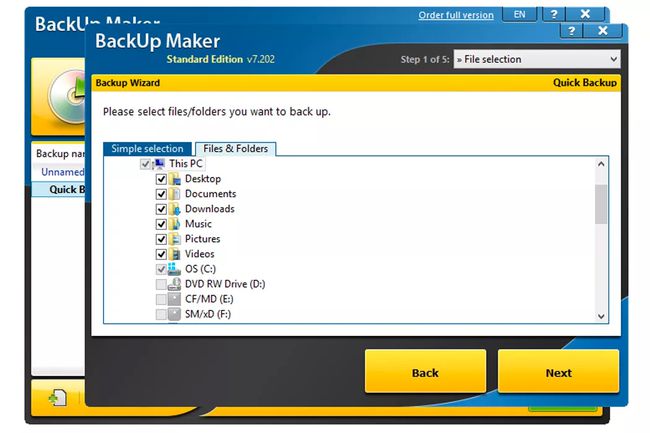
Kui olete kasutanud võrgus varundusteenus, võite julgelt eeldada, et kõik teie olulised failid on juba võrgus varundatud. Kui te pole nii proaktiivne olnud, valige mitme hulgast tasuta võrguühenduseta varundustööriistad mis võivad teie failid salvestada väline kõvaketas.
Tagasi üles kõike tahad hoida; mõnikord jagavad mitu virtuaalset draivi ühel füüsilisel kõvakettal ruumi. Saate vaadata kõvakettal olevaid draive (köiteid). Kettahaldus tööriist Windowsis.
2021. aasta 9 parimat välist kõvaketast -
Laadige alla tasuta andmete hävitamise programm. Ükskõik milline esimesest kuuest programmist, mida selles loendis soovitame, töötab suurepäraselt, kuna neid saab kasutada a kõvaketas väljastpoolt Windowsi, vajalik funktsioon, kui soovite tühjendada Windowsi installitud draivi peal.
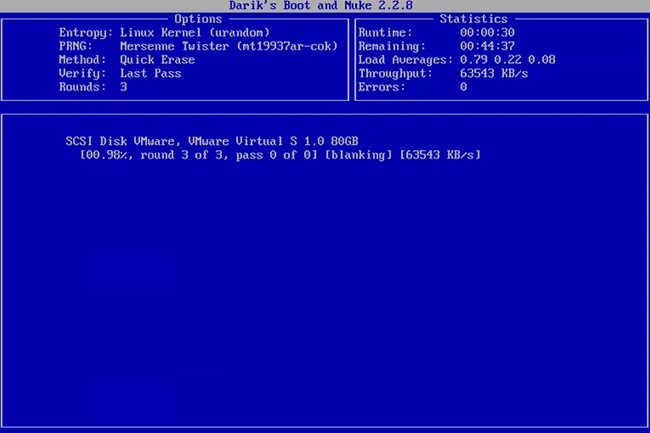
Oleme suured fännid DBAN, meie esimene valik selles loendis. See on tõenäoliselt kõige laialdasemalt kasutatav kõvaketta pühkimistööriist (kuid pidage meeles, et see ei pühi pooljuhtdraivid). Vaadake meie Kuidas kõvaketast DBAN-iga pühkida õpetus, kui olete kõvaketta pühkimise pärast närvis või eelistate üksikasjalikumat ülevaadet.
Tegelikult on selleks mitu võimalust kustutage kõvaketas täielikult, kuid andmete hävitamise tarkvara kasutamine on kõige lihtsam ja võimaldab siiski kõvaketast uuesti kasutada.
-
Viige läbi kõik tarkvara installimiseks vajalikud sammud või a buutitav programm nagu DBAN, hankige ISO pilt CD- või DVD-plaadil või USB-seadmel, näiteks a mälupulk:
Kui kasutate CD-d või DVD-d, hõlmab see protsess tavaliselt ISO-pildi plaadile kirjutamine ja siis plaadilt käivitamine programmi käivitamiseks.
Kui kasutate välkmälu või muud USB-draivi, hõlmab see protsess tavaliselt ISO-kujutise kirjutamine USB-seadmesse ja siis käivitamine sellelt USB-draivilt alustamiseks.
-
Pühkige kõvaketast vastavalt programmi juhistele.
Enamik andmete hävitamise programme pakub mitmeid meetodeid. Kui olete huvitatud puhastamise tõhususe või meetodite kohta, vaadake artiklit Andmete puhastamise meetodid.
Ühendage sülearvuti vooluvõrku või kontrollige, kas aku on täielikult laetud. Kõvaketta kustutamise lõpetamiseks kuluv koguaeg sõltub draivi suurusest ja arvuti kiirusest.
Kui kõik on öeldud ja tehtud, võite olla kindel, et kõik draivil olevad andmed on nüüd lõplikult kadunud.
Nüüd saate installige Windows sõidul, luua uus partitsioon, müüa või ära anda kõvaketast või arvutit, taaskasutada või utiliseerida, taastada oma varundatud failid või mis iganes muud, mida vaja teha.
Lihtne alternatiiv kõvaketta puhastamiseks
Alates Windows Vistast on vormindamisprotsess muutunud ja igale standardsele (mittekiirele) vormingule rakendatakse üks null-kirjutuskäik. Teisisõnu, vormindamise ajal tehakse kõvaketta väga lihtne pühkimine.
Kui a ühekordne kirjutamine-null läbimine on teie jaoks piisavalt hea, kaaluge oma draivi kustutamist pärast tavalist vormindamist Windows 10, 8, 7 või Vista puhul. Kui soovite midagi veelgi turvalisemat, järgige ülalolevaid kõvaketta pühkimisjuhiseid.
See on ainult vormindatava partitsiooni pühkimine. Kui teil on füüsilisel kõvakettal rohkem kui üks partitsioon, peate vormindama ka need täiendavad draivid, kui soovite lugeda kogu füüsilise ketta kustutatuks.
Kas failide purustamine on see, mida te tegelikult taotlete?
Kui soovite lihtsalt veenduda, et regulaarselt kustutatavad failid on tõesti kadunud ja neid pole võimalik spetsiaalsete tööriistadega taastada, on andmete kustutamise programm rohkem kui vaja. Vaadake meie tasuta failipurustaja tarkvaraprogrammide loend programmide jaoks, mis "hävitavad" üksikuid faile vastavalt vajadusele.
Paljud neist purustajaprogrammidest teevad ka nn a vaba ruumi pühkimine, mis pühib kogu kõvakettal oleva "tühja" ruumi. Selle eesmärk on tagada, et juba kustutatud failid kustutatakse lõplikult.
Kas olete endiselt segaduses? Vaata Pühkimine vs purustamine vs kustutamine vs kustutamine: mis vahe on?
KKK
-
Kas ma saan kõvaketast pühkida ilma Windowsi kustutamata?
Kuigi te ei saa kõvaketast tõeliselt pühkida ilma OS-i kustutamata, kui lähtestage Windows tehase vaikeseadetele, kustutab protsess süsteemist isiklikud failid ja rakendused.
-
Kuidas välist kõvaketast pühkida?
Ühendage draiv arvutiga, avage File Explorer > See arvutija valige väline draiv. Paremklõpsake ja valige Vorming, klõpsake failisüsteemi ja järgige juhiseid.
-
Kuidas Windowsi kustutatud kõvakettale uuesti installida?
To installige Windows uuesti, sisestage Windowsi DVD või USB-draiv koos Windowsi ISO-ga, taaskäivitage arvuti ja järgige installimisjuhiseid.
-
Kuidas macOS-i uuesti installida pühitud Maci kõvakettale?
To installige macOS uuesti pärast draivi tühjendamist avage rakendus macOS Utilities ja klõpsake nuppu Installige macOS ja järgige juhiseid.
